
Así puedes añadir GIF en tus mensajes de correo de Gmail
Añadir gif en mensajes. Los GIF son sin duda uno de los contenidos multimedia más populares desde hace años y desde que se implantaron en las apps de mensajería, cada vez se usan más. Si tienes alguna inquietud recuerda contactarnos a través de nuestras redes sociales, o regístrate y déjanos un comentario en esta página. También puedes participar en el WhatsApp. Si usas Telegram ingresa al siguiente enlace.
Teniendo en cuenta que cada día enviamos y respondemos un montón de mensajes de correo electrónico, seguro que se os ha pasado por la cabeza incorporar este tipo de archivos en alguno de vuestros escritos de email. Pues bien, nosotros os vamos a mostrar cómo añadir GIFs en los mensajes de correo de Gmail.
Para lograr que estos GIFs estén dentro de los mensajes que mandemos a alguien podemos optar por hacerlo directamente con la propia herramienta de Gmail o podemos servirnos de alguna herramienta de terceros que pueden ofrecernos características muy interesantes. Sea como sea, los emails que mandemos ahora tendrán un toque más divertido y jovial, ya que podremos comenzarlos o acabarlos con una de estas fotos animadas y sí darle un toque distintivo.
Evidentemente no vamos a mandar un email con un GIF a nuestro jefe o si tenemos que escribir a algún estamento oficial, pero si se trata de un amigo o familiar la cosa cambia y podremos mandarle uno en el texto para que nos quede un mensaje divertido o en algunos sumamente descriptivos de aquello que le queremos contar.
Aplicación de Gmail
Es la manera más sencilla de integrar un GIF, pero esto no va a obligar a buscarlo de manera anticipada y guardarlo en nuestro ordenador. Es decir, tendremos que irnos a alguna página web de GIFS o buscar en Google, para cuando hayamos elegido cuál queremos, descargarlo en nuestro ordenador.
A partir de que tenemos el GIF guardado en el almacenamiento interno de nuestro PC ya podemos ir a Gmail para gestionar su envío.
- Abrimos Gmail.
- Seguidamente pulsamos en Redactar para que nos aparezca la ventana donde podremos gestionar el mensaje y el envío del correo electrónico.
- Como es normal escribimos la dirección de email a la que queremos mandar el correo, además del asunto de dicho mensaje.
- Entonces es el momento de escribir el cuerpo del mensaje que queramos transmitir a la persona antes de que aparezca el GIF.
- Ahora debemos arrastrar el archivo GIF que queremos mandar al cuerpo del mensaje. Es decir, pulsamos en ese archivo y sin soltar el botón lo movemos hasta el interior de Gmail, para soltarlo en el momento que vemos que se incorpora al grueso del mensaje.
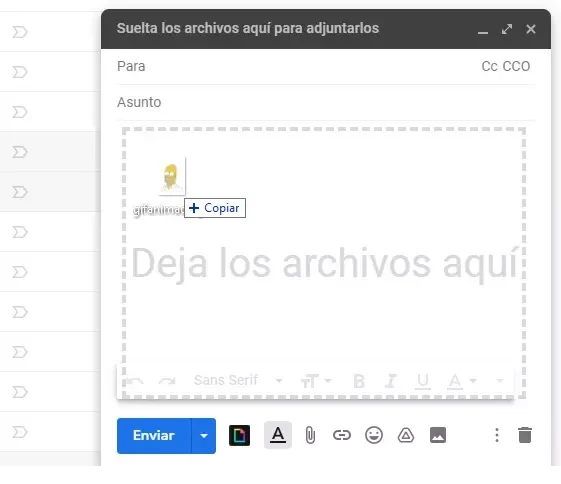
- Una vez que esté dentro veremos cómo aparece en el lugar donde lo hemos soltado. Además, se verá cómo funciona, ya que en el mensaje podremos ver el movimiento que tiene.
- Ahora pulsamos en Enviar y ya se lo hemos mandado.
Esta es la manera más sencilla de todas, propia nativa de Gmail, pero existen otras opciones que nos ayudan de otras maneras.
También podemos optar a mandarlo como un archivo adjunto si no quieres que aparezca en el cuerpo del mensaje, pero esto es simplemente mandar un archivo, no tiene nada particular el mandar un GIF. Para ello debemos realizar lo siguiente:
- Abrimos Gmail.
- Pulsamos en Redactar e introducimos a dirección de correo electrónico y el asunto del email.
- Hora debemos pulsar en el icono que sale en la parte de abajo con forma de clip.
- En ese momento buscamos el archivo GIF que queremos compartir y veremos que se adjunta como un archivo normal y corriente para enviar, sin que salga en el cuerpo del mensaje.
- Ahora solo queda pulsar en Enviar y listo.
GIPHY for Gmail
Giphy es una de las webs de GIFs más importantes que hay actualmente en la red. Se caracteriza por la cantidad de archivos de este tipo que ponen a nuestra disposición. Da igual la temática o lo que estemos buscando, casi con toda seguridad lo vamos a encontrar, ya que el nivel de posibilidades que otorga Giphy es muy alto.
Pues tenemos una extensión para Chrome que no permitirá tener un añadido en nuestro sistema Gmail que nos va a ser de gran ayuda para esto de mandar cualquier tipo de GIF.
Para instalarlo solamente debemos realizar lo siguiente:
- Vamos a la página de la extensión de GIPHY for Gmail.
- Ahora solamente tenemos que pulsar en Añadir a Chrome.
- Una vez añadido veremos cómo nos sale en la parte superior derecha de Chrome un icono de esta extensión.

Para utilizarlo tenemos que realizar unos pasos sumamente sencillos:
- Abrimos Gmail.
- Pulsamos en Redactar para crear un nuevo email, donde también escribiremos el correo electrónico y el asunto.
- Seguidamente podremos escribir lo que queramos.
- Cuando sea el momento de poner el GIF, solamente pulsamos en el nuevo icono que ha salido justo al lado Enviar.
- Veremos que tenemos una zona donde tendremos varios GIFs que nos aconsejan, pero si queremos buscar el que necesitamos es tan sencillo como escribir de que va en la barra de búsqueda de los GIFs.
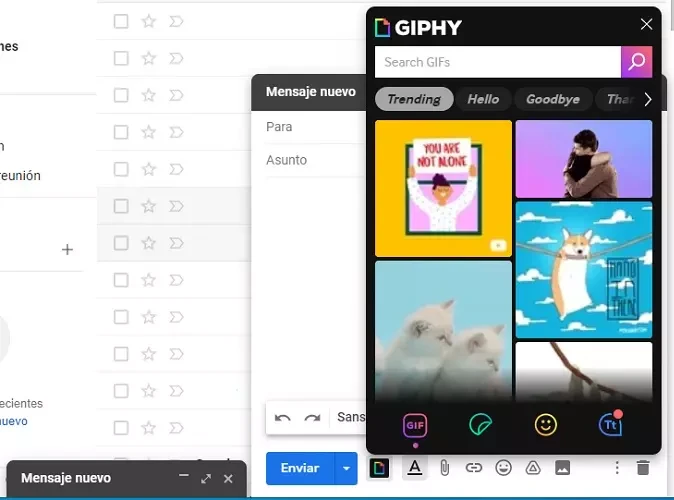
- Cuando lo hayamos elegido, solamente pulsamos sobre él y se incorporará a nuestro mensaje.
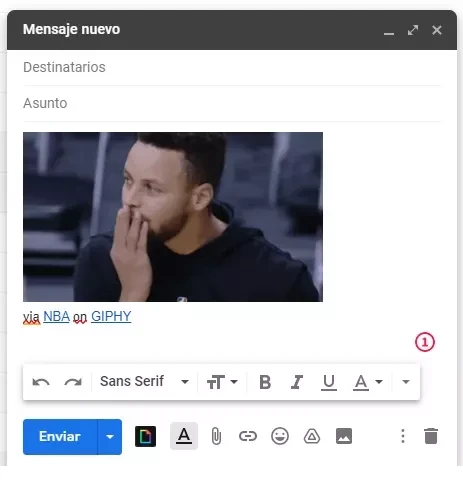
Gfycat
Otro buen complemento es Gfycat, pero no es una extensión, sino que hablamos de un addon. Para instalarlo debemos realizar lo siguiente:
- Tenemos que pulsar sobre el icono + de la barra lateral de Gmail (donde tenemos Calendar o Contactos) y en la pantalla que se nos muestra con la G Suite Marketplace, buscar el complemento Gfycat.
- Una vez lo hemos encontrado, hacemos clic sobre él para poder pulsar en el botón de instalar.
- A continuación, nos preguntará la cuenta de Google sobre la que lo queremos instalar y tendremos que aceptar los permisos solicitados, para que después de unos pocos instantes ya lo tengamos instalado.
- A partir de ese momento, veremos cómo al abrir cualquier mensaje de correo de nuestra bandeja de Gmail, en la barra lateral de la derecha nos aparece el icono de Gfycat. Al pulsar sobre él, se nos abrirá el complemento y podremos buscar el GIF que queremos añadir a cualquier tipo de mensaje.
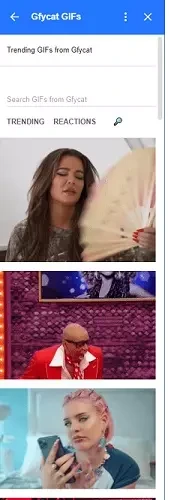
Aunque al hacer clic sobre el icono de nuevo correo no nos aparecerá el icono de Gfycat en la barra lateral de Gmail, podemos usar un sencillo truco para añadir.
- Para ello, seleccionamos un mensaje para que se muestre el icono, y con él seleccionado pulsamos sobre nuevo mensaje.
- Ahora ya podemos hacer clic en el icono de Gyfcat, buscar el GIF y arrastrarlo desde el complemento a la ventana del nuevo mensaje. De esta forma, podremos añadir GIFs en los mensajes de correo nuevos de Gmail fácilmente.
Como habéis podido ver es muy sencillo incorporar a los mensajes que mandemos un archivo GIF para darle un toque más informal y divertido.






